
pix4dmapper v4.4.12文件
附安装教程- 软件大小:27.2 MB
- 更新日期:2021-03-24 18:23
- 软件语言:简体中文
- 软件类别:驱动补丁
- 软件授权:免费版
- 软件官网:待审核
- 适用平台:WinXP, Win7, Win8, Win10, WinAll
- 软件厂商:

软件介绍 人气软件 下载地址
pix4dmapper提供无人机测绘功能,通过这款软件就可以处理各种影像,可以将拍摄的地面影像加载到软件分析,可以加载从地面拍摄的图像或倾斜航拍照片具有高程度的重叠的任何图像 ,可以直接在软件读取数据,可以建立三维图形,可以建立3D地图,为应用实例生成DSM和正射影像图,从任何一组重叠图像中生成3D模型,也支持生成一个热成像反射地图,满足用户分析地形的需求,大大提高测绘工作效率,这里小编推荐的是pix4dmapper 4.4补丁,使用补丁计算注册码就可以激活软件,从而让用户可以打开软件正常使用测绘功能!
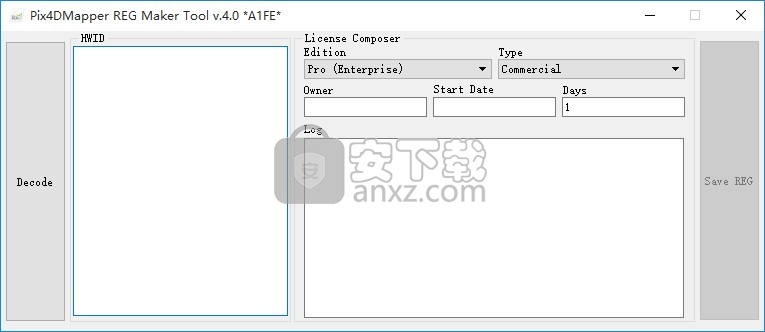
软件功能
1、采集
使用任意相机采集RGB,热成像以及多光谱影像。如果您使用无人机,搭配免费的Pix4Dcapture app实现自动飞行和影像数据传输。
2、数字化
Pix4Dmapper将您的图像转换为数字空间模型。 使用桌面端或云端摄影测量平台无缝处理您的项目。
3、控制
评估并提高项目质量。质量报告提供了成果预览,校准详情以及更多质量指标。
4、测量与检查
测量距离,面积和体积。提取高程剖面数据并执行虚拟检查。
5、协作与分享
简化项目沟通和团队合作。
使用标准文件格式,与您的团队,客户和供应商进行安全、有选择的数据分析成果共享
安装方法
1、打开Pix4Dmapper4.4.12.msi直接安装软件
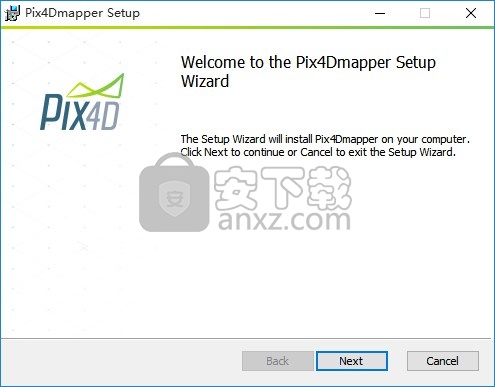
2、软件安装在C:\Program Files\Pix4Dmapper\
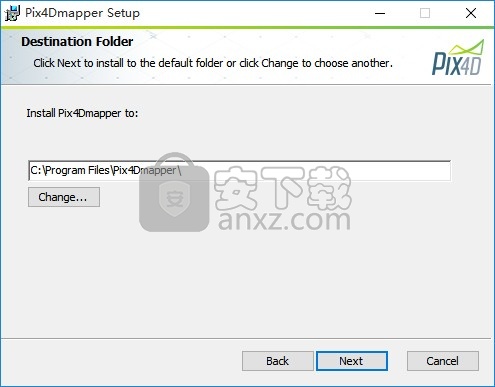
3、提示准备安装界面,点击安装
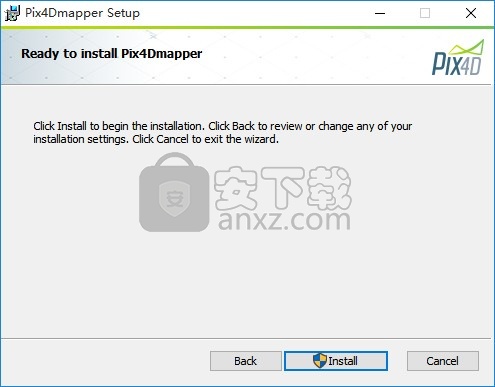
4、软件的安装进度条,等待主程序安装结束
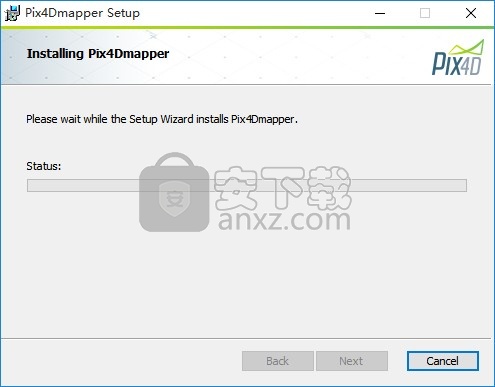
5、提示软件已经安装到电脑,点击完成,不要启动软件
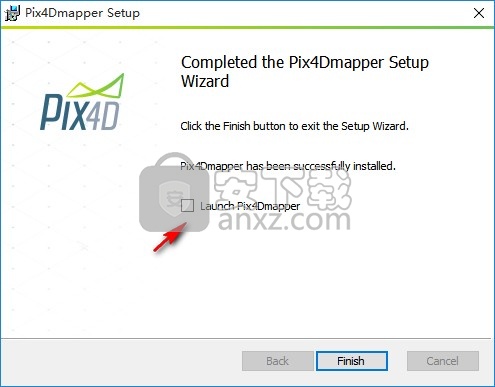
方法
1、管理员身份打开硬件获取.exe,读取HWID信息
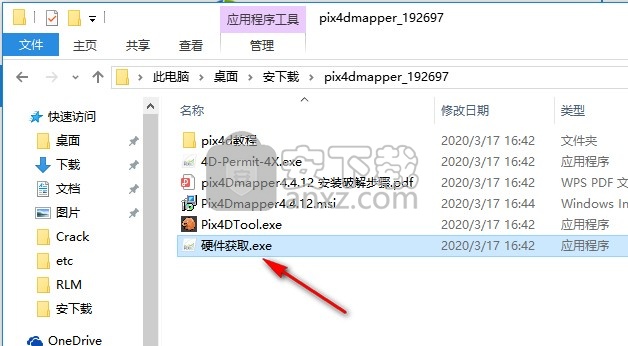
2、如图所示,将计算机名字输入到软件,点击Generate HWID
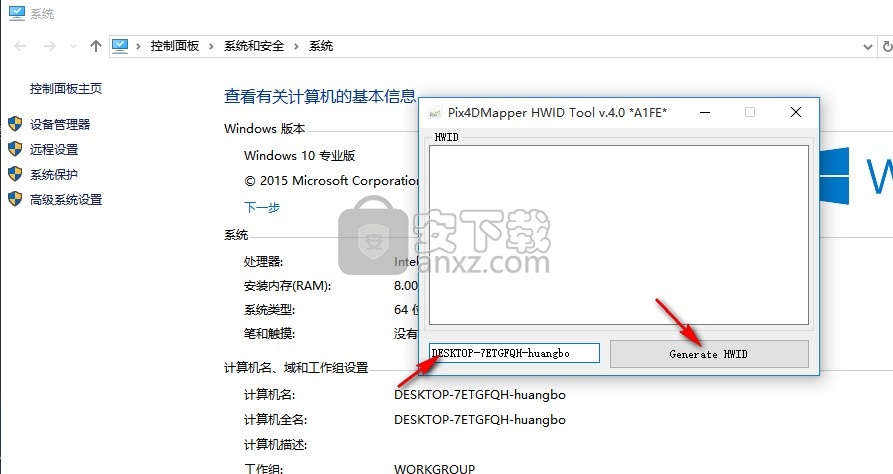
3、将全部内容选择复制
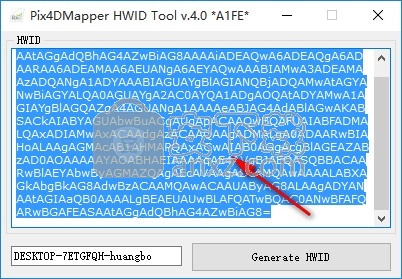
4、管理员身份启动4D-Permit-4X.exe
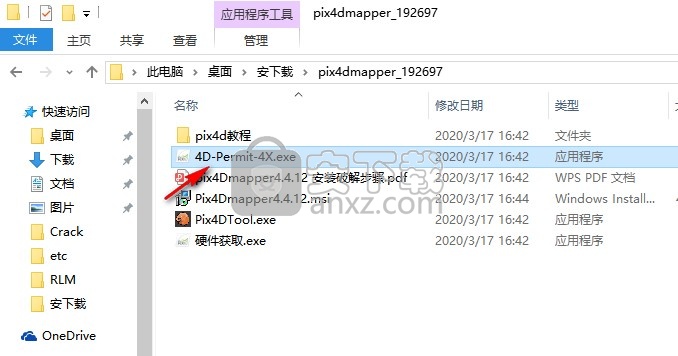
5、将HWID粘贴下方位置
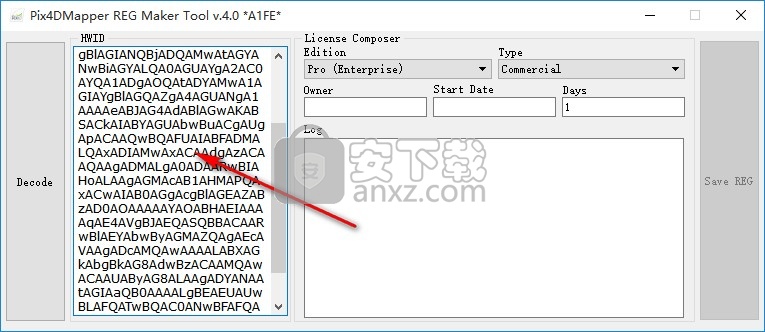
6、点击左侧Decode键,将days里的1修改成9999,然后再点击SAve REG得到注册表
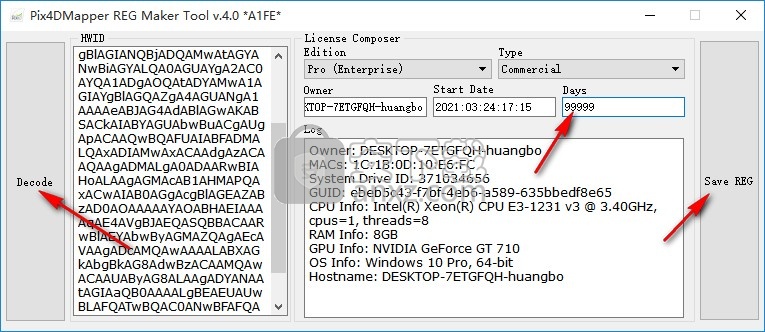
7、双击注册表加载到电脑,点击是
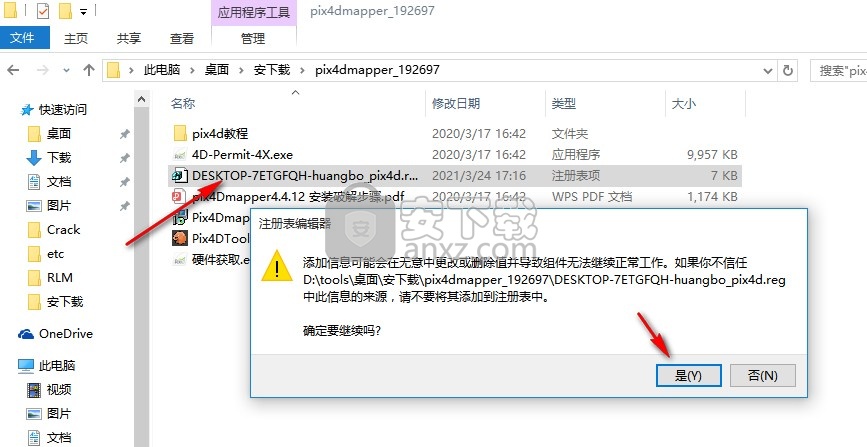
8、现在软件激活完毕,关闭网络启动软件,不禁止网络会弹出激活提示
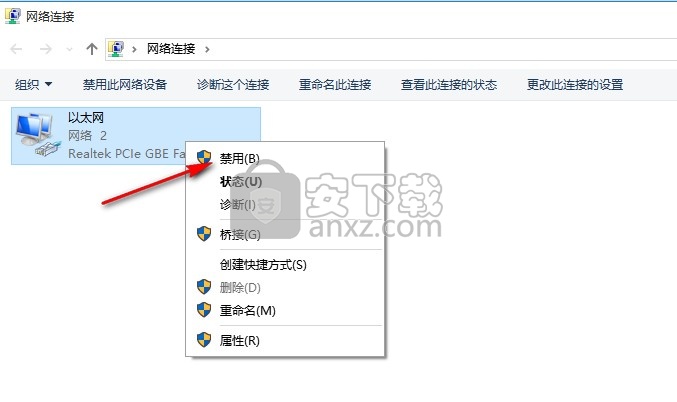
9、打开Pix4Dmapper就可以正常使用
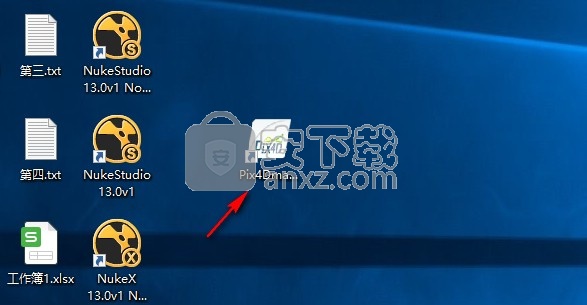
10、提示软件的协议内容,接受协议

11、现在就可以正常进入软件,可以开始创建项目
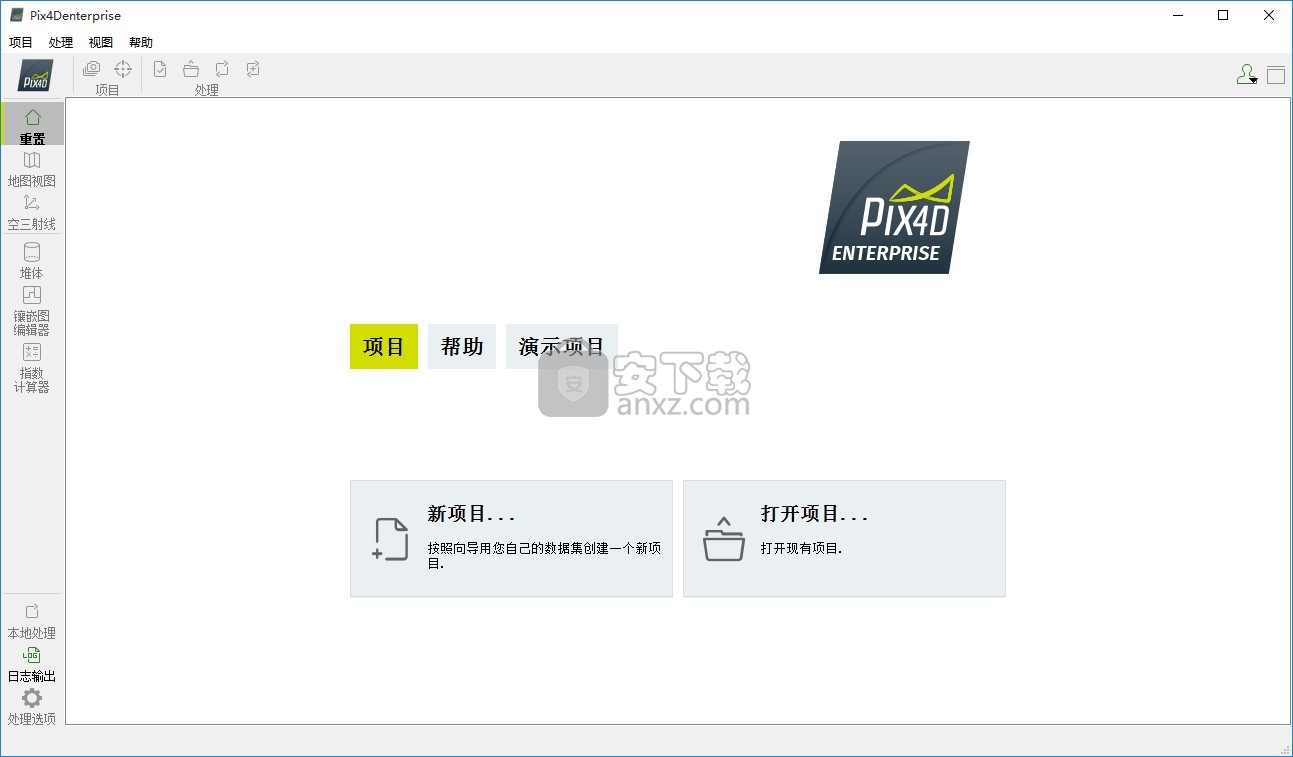
13、进入软件就可以继续启动网络,每次打开软件之前都需要关闭网络
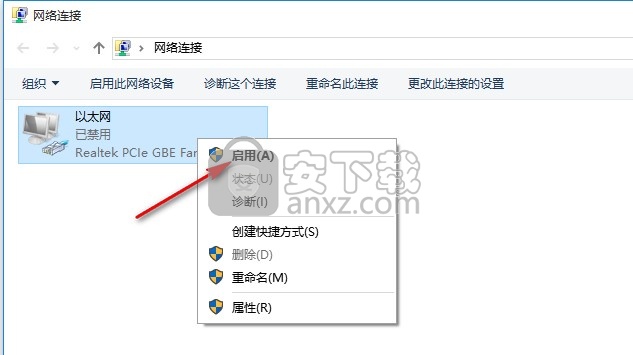
官方教程
观点
信息:该选项在“卷”视图中也可用:在菜单栏上,单击“视图”>“卷”,然后单击“卷”。
允许为3D视图选择预定义的视点。可以访问以下预定义的视点:使用菜单栏rayCloud>视点或菜单栏“卷”>“视点”。使用键盘。
使用菜单栏rayCloud>视点或菜单栏体积>视点全部查看:移动视点以适合3D视图中的所有图层。
Focuson选择:移动视点以详细显示所选元素(点,相机)。
顶部:以这样的方式移动视点,即从顶部查看图层并适合3D视图中的所有图层。
正面:以这样的方式移动视点,即可以从正面查看图层并适合3D视图中的所有图层。
后退:以从背面查看图层并适合3D视图中所有图层的方式移动视点。
左:以这样的方式移动视点,即视图朝图层的左侧看,并适合3D视图中的所有图层。
右:以这样的方式移动视点,即视图朝着图层的右侧看,并适合3D视图中的所有图层。
主页:打开rayCloud时,将视点移动到默认视点,并适合3D视图中的所有图层。
使用键盘“全部查看”:按下“ C”移动视点,以适合3D视图中的所有图层。
Focuson选择:按“ F”移动视点,以详细显示所选元素(点,摄像机)
顶部:按“ 7”移动视点,使图层从顶部查看并适合3D视图。
正面:按“ 1”移动视点,以便从正面查看图层并适合3D视图。
后退:按“ Ctrl” +“ 1”以移动视点,以便从背面查看图层并使其适合3D视图。
左:按下“ 3”以移动视点,以使这些图层从左看并适合3D视图。
右:按“ Ctrl” +“ 3”移动视点,以使图层从右侧查看并适合3D视图。
主页:打开rayCloud时,按“ 0”将视点移至默认视点,并适合3D视图中的所有图层。
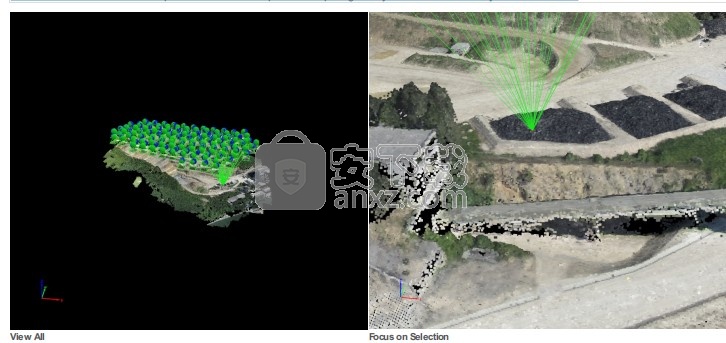
信息:该选项在“卷”视图中也可用:在菜单栏上,单击“视图”>“卷”,然后单击“卷”。允许用户更改3D视图中的导航方式,该方法定义了使用鼠标或键盘时3D视图的反应:
标准:Pix4D标准导航模式。
轨迹球:相对于放置在视图中心的球定义了摄像机的移动。建议在单个居中对象周围有效导航。
第一人称视角:通过模拟操纵摄像机而不是操纵模型,允许用户与视图进行交互。建议用于需要更多自由度的仔细检查和复杂模型。
透视图/正射影像信息:该选项在“体积”视图中也可用:在菜单栏上,单击“视图”>“体积”然后单击卷。定义用于在3D视图中显示图层的投影。
默认情况下,使用透视投影。通过单击rayCloud菜单栏或“体积”菜单栏的“透视/正投影”选项,可以在透视和正投影之间切换。
也可以使用键盘通过按“ 5”将视图类型从透视图更改为正交视图。
透视投影:平行线看起来不平行,并且其他对象看起来更小。这是人眼所见。
正投影:平行线保持平行。因此,物体的大小不取决于距离。建议将此视图模式用于技术制图
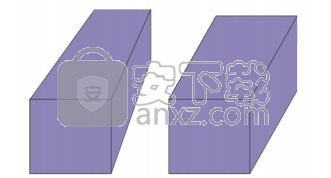
显示天空
信息:该选项在“卷”视图中也可用:在菜单栏上,单击“视图”>“卷”,然后单击“卷”。 允许用户在项目所基于的平面的地平线上显示逼真的天空渐变

新加工区
处理区域是限制显示的模型和/或生成的输出的区域。 在项目中只能绘制/导入一个处理区域。 如果已经存在处理区域,则选项NewProcessing Area将显示为灰色。
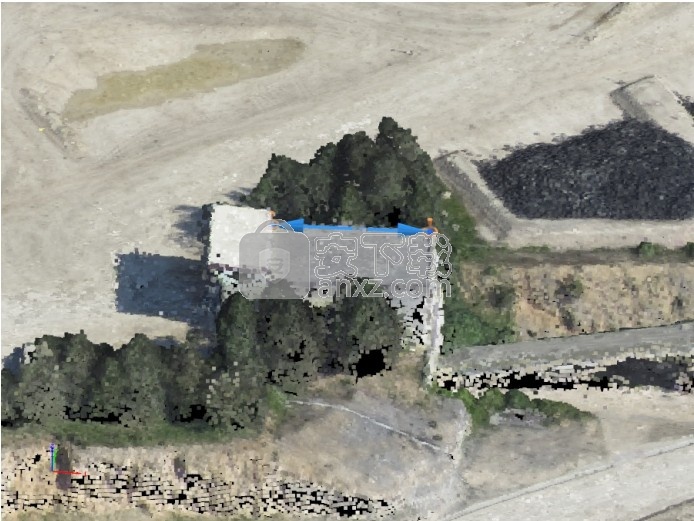
新尺度约束
比例约束是一条线,其已知的真实笛卡尔距离在2点之间,从而可以设置模型的局部比例。这是对项目几何形状的数学约束。
在以下情况下使用:不使用任何GCP。没有对图像使用良好的图像地理定位。通过在项目中添加局部比例,定义2个已知点之间的实际距离,可以提高相对精度。
重要提示:建议使用多个“比例约束”,并将其在项目中分配。一旦添加了“比例约束”对象,就需要重新定势。
警告:创建“比例约束”时,如果项目没有图像地理定位,建议也创建“方向约束”以设置模型的局部方向。
示例:在真实模型中,已知点1和点2之间的笛卡尔距离为5米,然后可以创建一个具有点A和B作为顶点的比例约束(线),并设置点之间的距离点到5米。

新取向约束
方向约束是代表已知轴的线,允许设置模型的局部方向。这是对项目几何形状的数学约束。
在以下情况下使用:
不使用任何GCP。没有对图像使用良好的图像地理定位。通过定义一个或多个所需的轴(X和/或Y和/或Z),可避免模型旋转或对模型施加特定方向。
重要说明:如果使用多个“方向约束”,则它们表示不同的轴(X,Y,Z)时,必须彼此成90º放置以避免模型变形。可以为一个轴(例如X)创建多个定向约束,然后将使用平均值。一旦添加了方向约束对象,就需要重新定势。
警告:创建“方向约束”时,如果项目没有图像地理定位,建议也创建“比例约束”以设置模型的局部比例。
示例:在真实模型中,用户知道关于轴X,Y和Z的所需方向,则可以创建3个彼此成90º的方向约束,并选择哪个对象代表哪个轴,定义一个3尺寸坐标系的基础。

新正平面
正射平面是一种工具,用于创建模型任意区域的一张或几张正射照片,而不会在模型中产生任何影响/修改。 通过定义允许设置的正交投影区域来创建它:
感兴趣的区域(表面和深度)。
地点。 投影的方向和方向。
重要提示:正确定义方框(正投影区域)很重要:感兴趣区域(表面和深度)。
地点。 投影的方向和方向。 仅使用框内的几何图形(密集点云的点)来查找投影表面
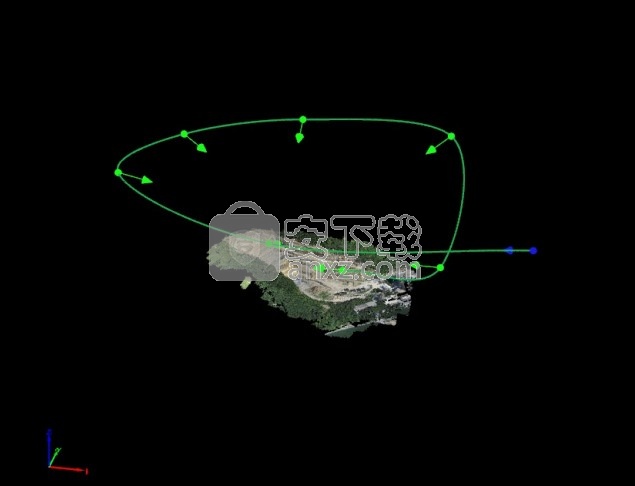
新的视频动画轨迹
动画轨迹是作为视频创建的3D飞行槽动画。

新折线
折线对象是由一个或多个子线组成的连续线。 通过指定每条线的顶点来创建。

新面
表面是可以用来定义平面区域(例如道路,建筑物的屋顶等)的对象。它也可以用于校正DSM并在这些表面上生成更好的正交拼花。
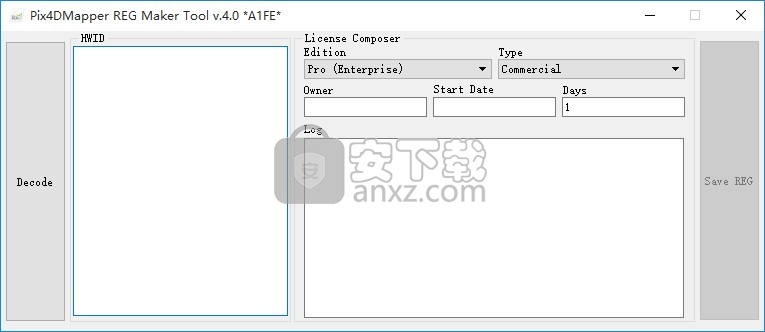
人气软件
-

NVIDIA Control Panel(NVIDIA控制面板) 8.25 MB
/简体中文 -

microsoft visual c++ 2019(vc2019运行库) 28.3 MB
/简体中文 -

.NET Framework 3.5 cab格式离线安装包 68.6 MB
/简体中文 -

originpro2020激活码 0 MB
/简体中文 -

autocad2022注册机 0.1 MB
/简体中文 -

浩辰CAD2021中文专业版补丁 1.33 MB
/简体中文 -

xmind112021补丁 55.0 MB
/简体中文 -

Aisino SK-820票据打印机驱动 0.54 MB
/简体中文 -

福昕高级PDF编辑器10.0企业版补丁 41.7 MB
/简体中文 -

securefx9.0文件 4.68 MB
/英文


 驱动精灵万能网卡版电脑版 2021.12.15.104
驱动精灵万能网卡版电脑版 2021.12.15.104  Siemens Simcenter Flotherm XT 2020.2文件 附激活教程
Siemens Simcenter Flotherm XT 2020.2文件 附激活教程  Autodesk Fabrication ESTmep 2022文件 附激活教程
Autodesk Fabrication ESTmep 2022文件 附激活教程  Geomagic Control X2020注册机 附安装教程
Geomagic Control X2020注册机 附安装教程  jetbrains datagrip 2021.1文件 含激活和汉化教程
jetbrains datagrip 2021.1文件 含激活和汉化教程 












